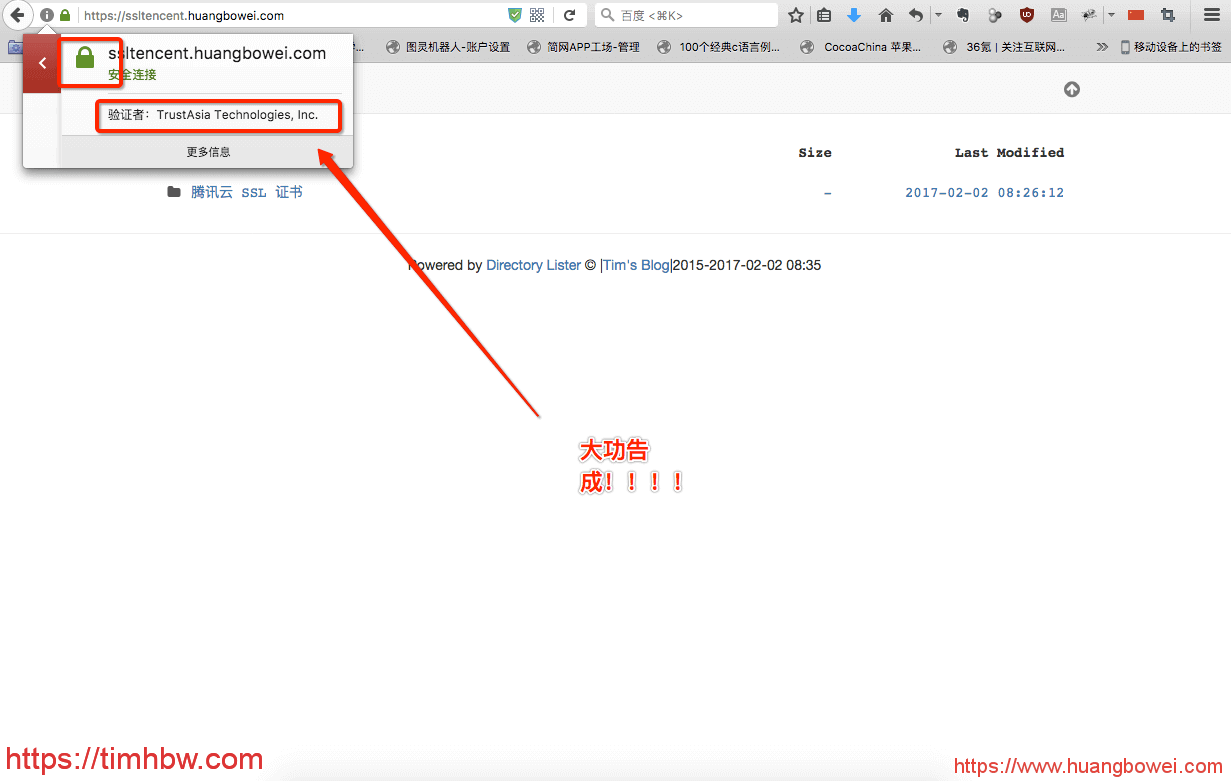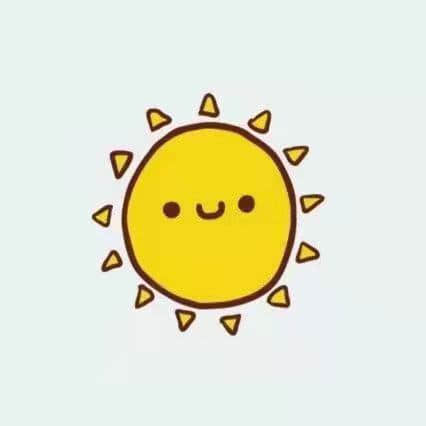之前写过又拍云的 SSL 证书一键部署,用的是 Let’s Encrypt 证书,而这次介绍的腾讯云用的是 TrustAsia 亚洲诚信的证书,Symantec™(赛门铁克)的白金合作伙伴,专业为企业提供包含数字证书在内的所有网络安全服务,它家的证书有效期是一年,而 Let’s Encrypt 的证书有效期是3个月,虽然会自动续期,但是身为强迫症还是选择期限久的,起码方便。如果有服务器在腾讯云上用自家的服务也是相当的不错的,下面介绍相关教程:
-
这个网站最开始还是 HTTP 的,没有小绿锁。首先进入腾讯云官网注册账号,官网地址:
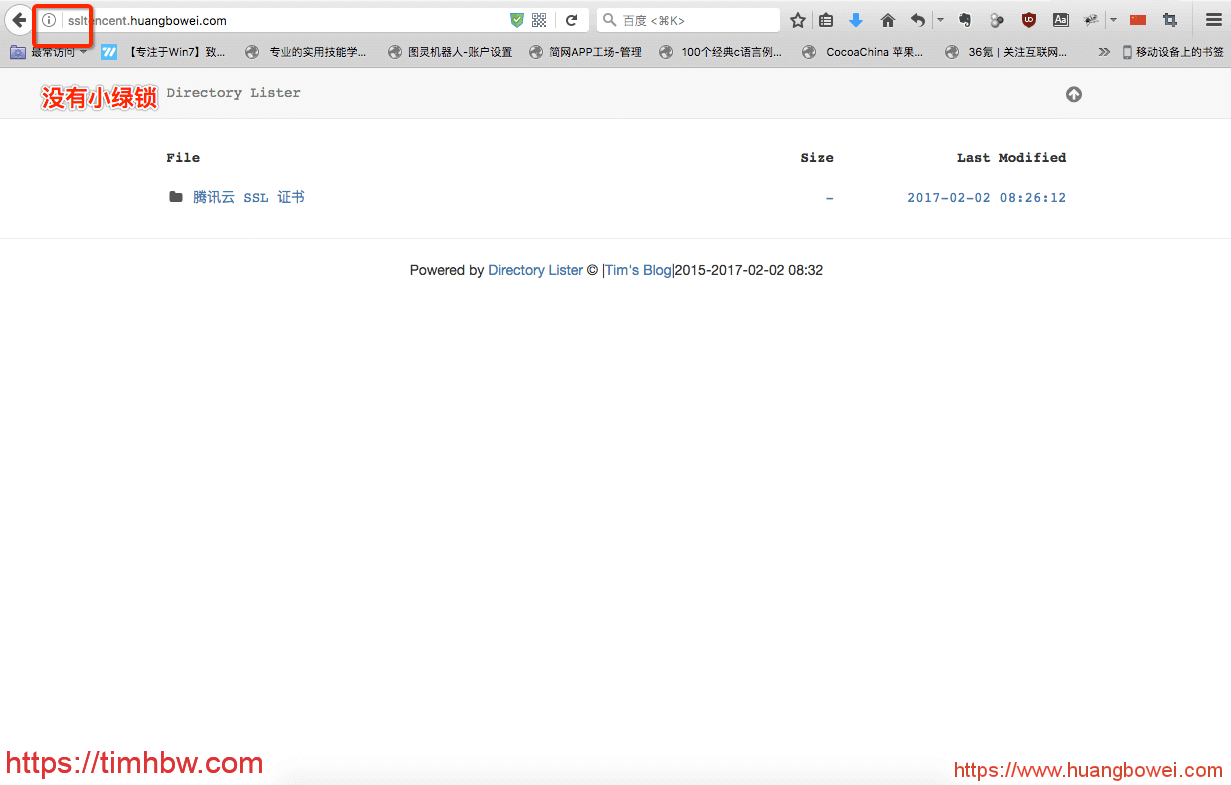
-
点击右上角就可以注册:
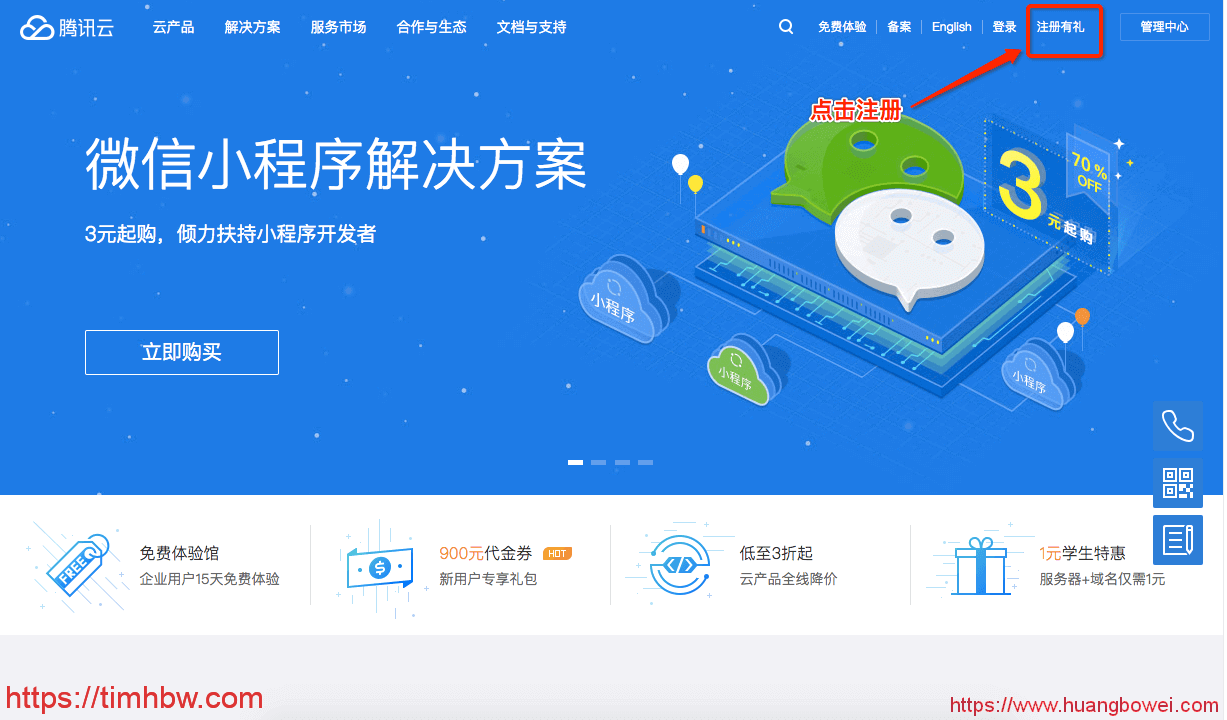
-
注册完毕后开始申请 SSL 证书:
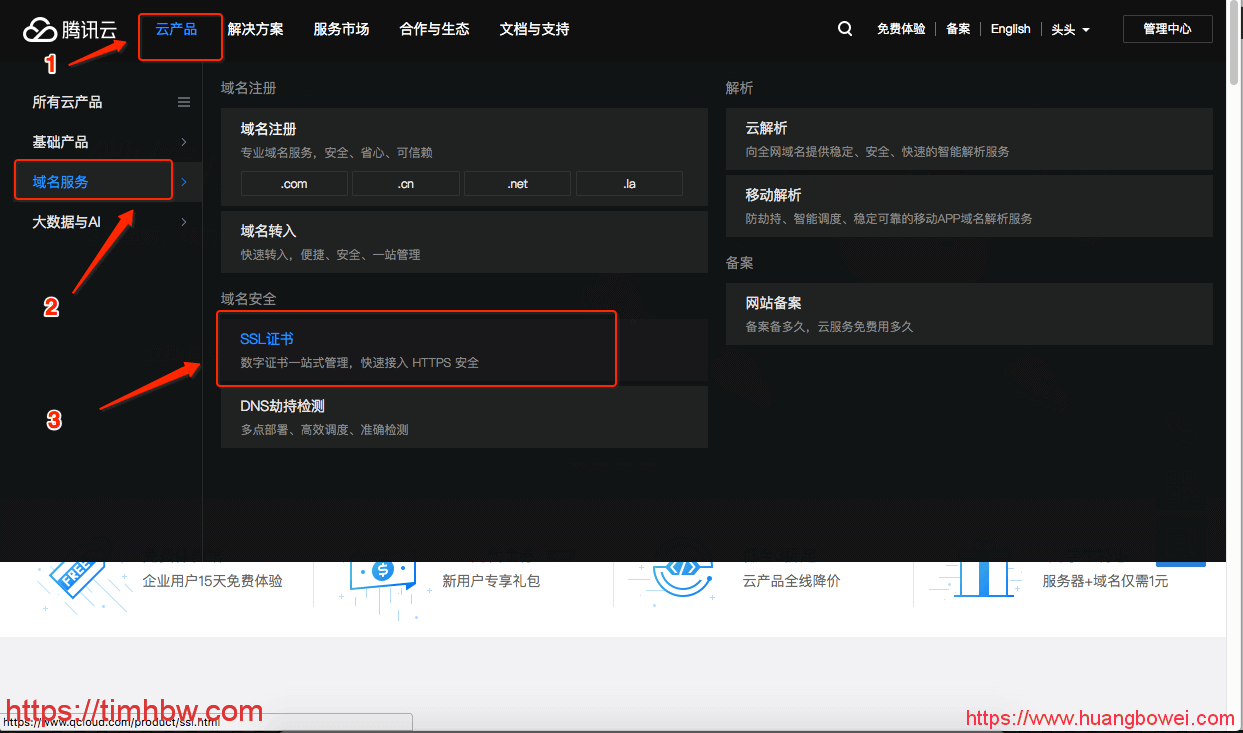
-
这里有一些介绍,可以看看,以便增加了解,下方也有工具可以检测是否开启 HTTPS,点击立即使用:
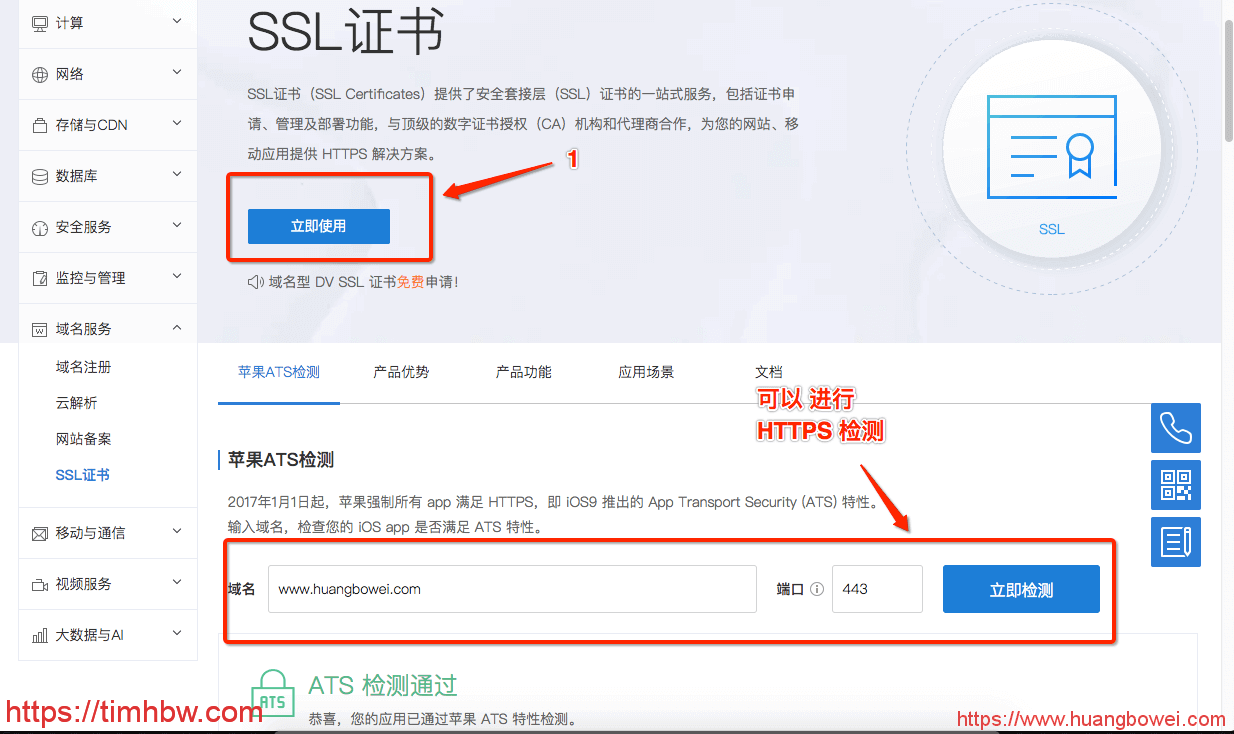
-
图中是我自己网站之前申请的 SSL 证书,我们首先点击申请证书:
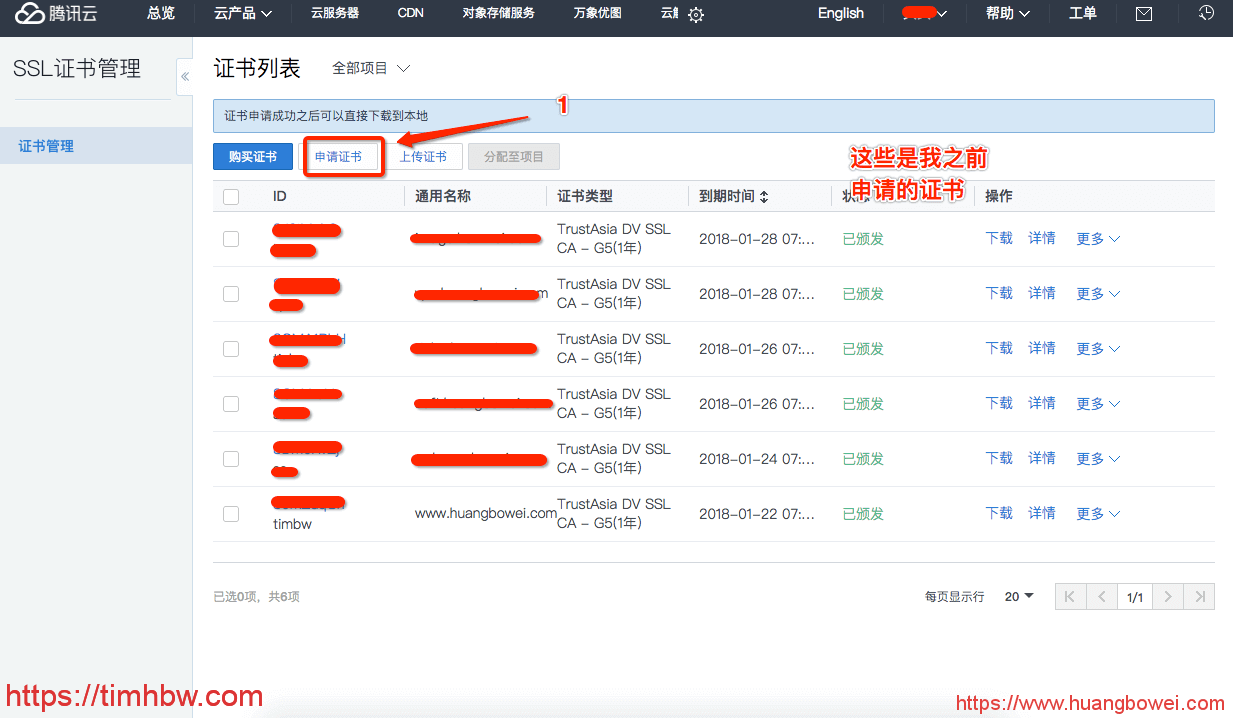
-
然后默认选择亚洲诚信免费的一年证书:
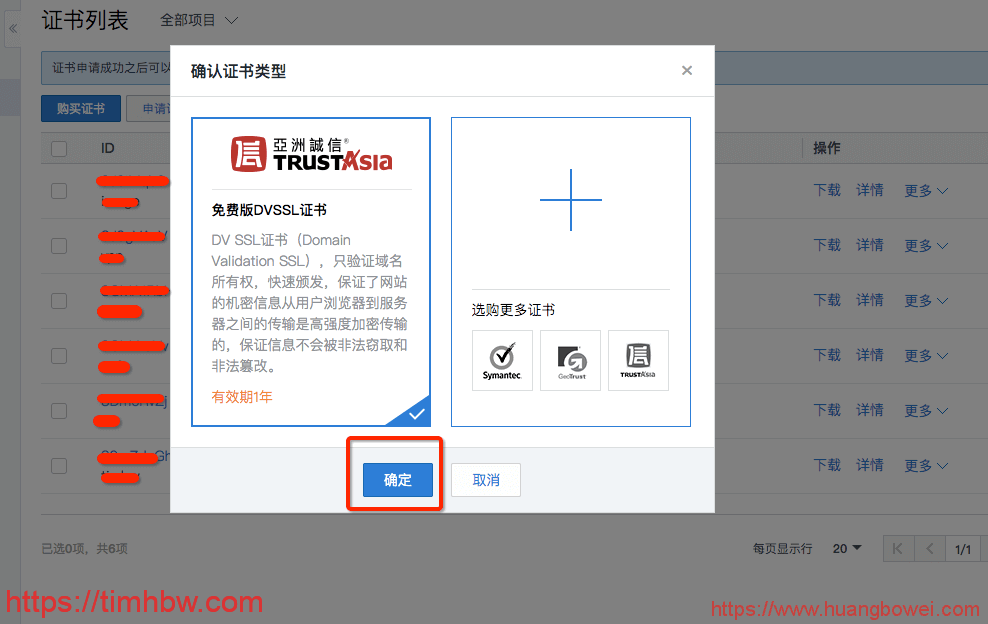
-
填写相关资料,点击下一步:
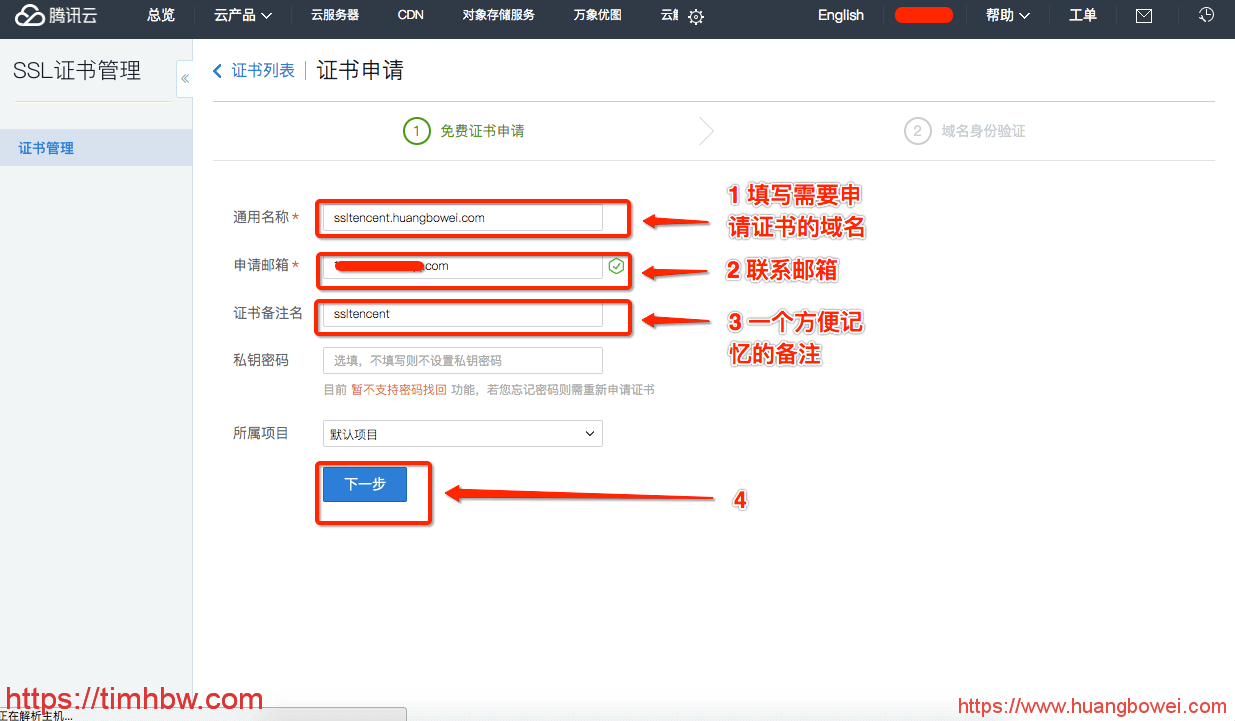
-
因为我的服务器是在腾讯云,并且使用腾讯云解析,所以会有第一个选项,一般用手动 DNS 验证就好:
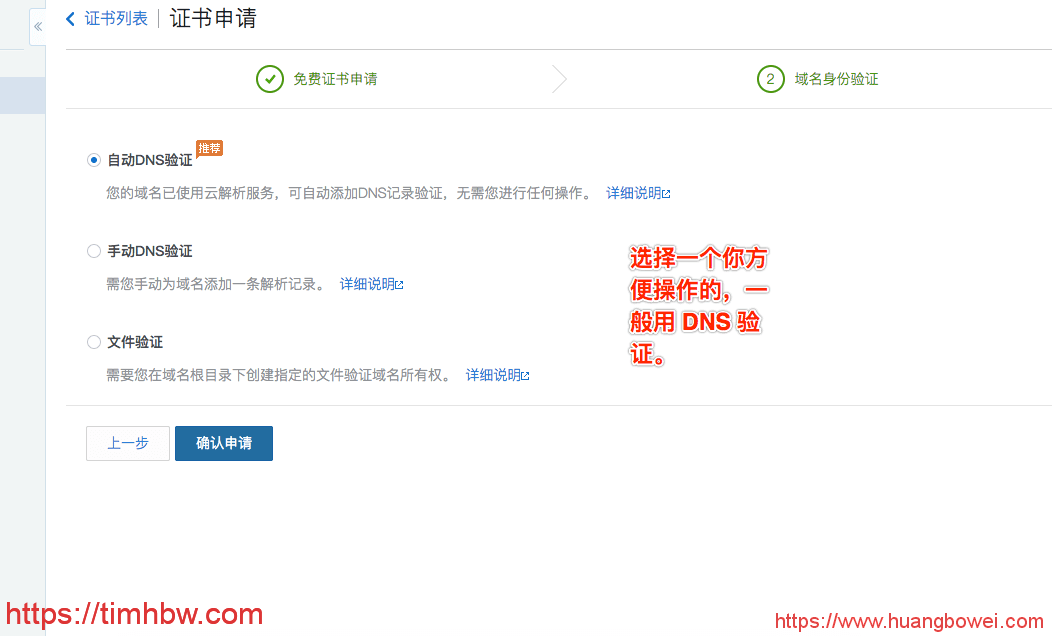
-
点击确认使用后弹出窗口:
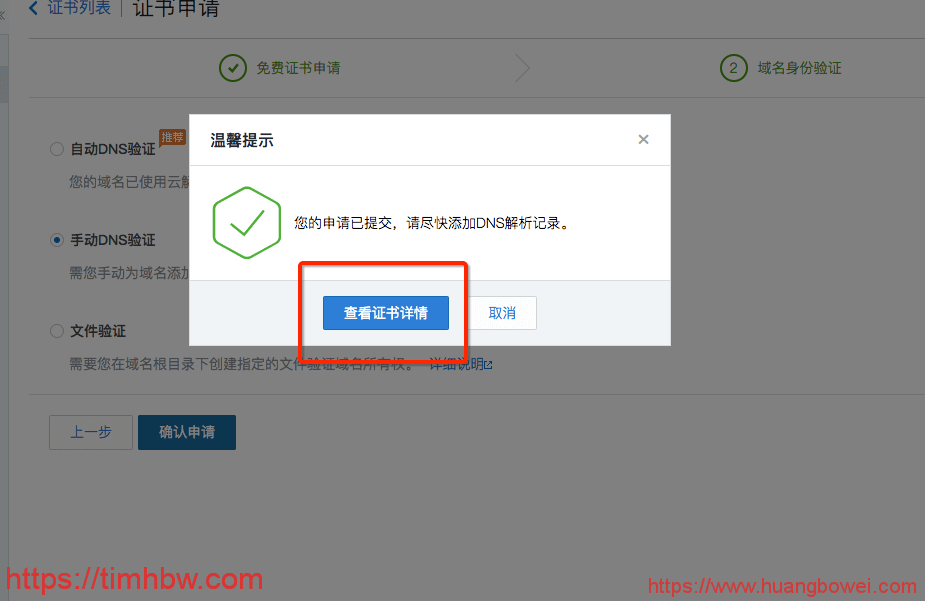
-
可以看到提示如图,需要添加 CNAME 记录:

-
到域名解析商处添加上图给你的信息:
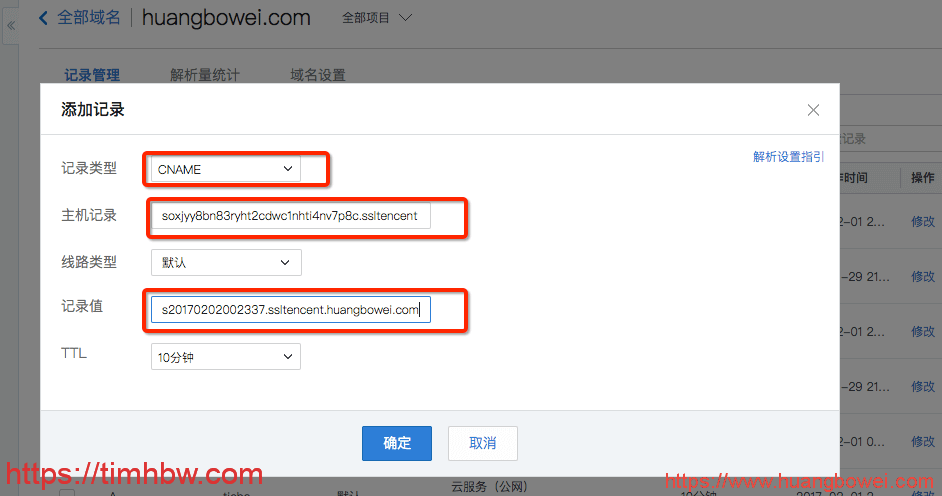
-
一般十几秒就好,慢点的就几分钟:
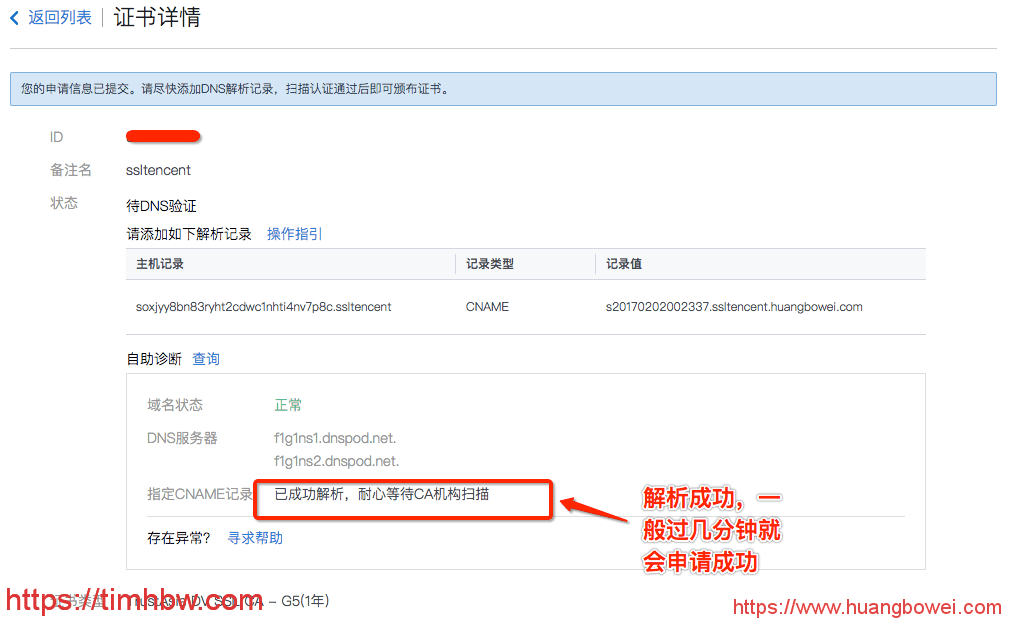
-
等待证书审核:
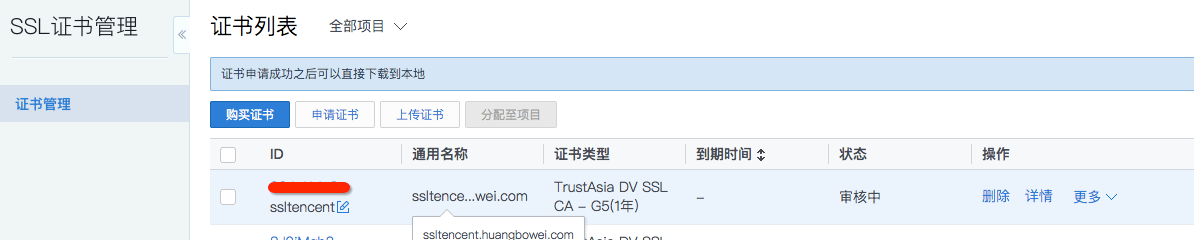
-
几分钟后,手机收到短信,邮箱收到邮件,提示审核通过,点击下载按钮下载相关文件:
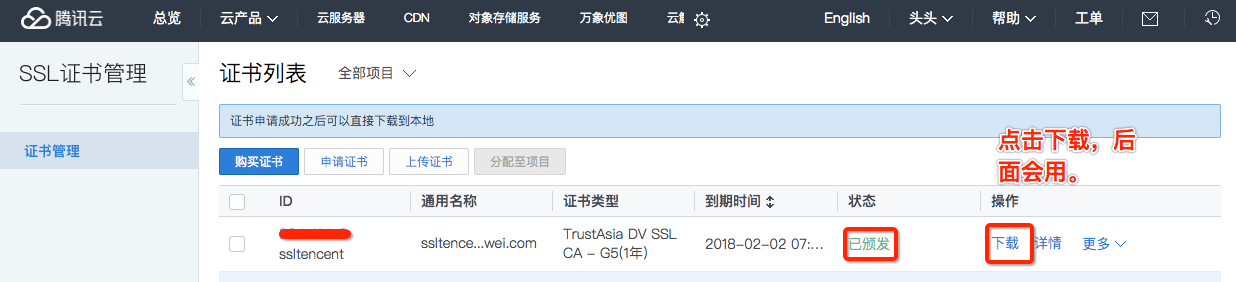
-
下载文件中有如下3个文件夹:分别是 linux 下的 Nginx、Apache 和 Windows 下的 IIS,这里我选择 Nginx,大家根据自己情况选择,关于搭建博客大家可以参考我以前写的文章:小白搭建博客教程-购买虚拟主机并搭建(2)
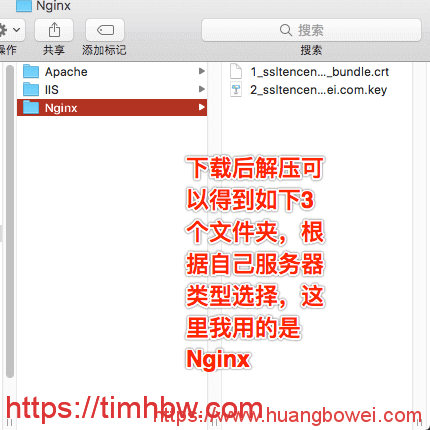
-
腾讯云证书申请成功,但是服务器端也要做相应的修改,我的修改路径是在:
/usr/local/nginx/conf/vhost,下面是网站的 Nginx 配置的初始配置代码与修改后的配置代码,方便大家对照,大家根据自己情况修改对应域名,然后在/usr/local/nginx/conf/ssl/中放入刚刚在腾讯云下载的2个文件:1_ssltencent.huangbowei.com_bundle.crt和2_ssltencent.huangbowei.com.key,名称与你自己申请的域名对应:
修改前:
listen 80;
#listen [::]:80;
server_name ssltencent.huangbowei.com;
index index.html index.htm index.php default.html default.htm default.php;
root /home/wwwroot/ssltencent.huangbowei.com;
include none.conf;
#error_page 404 /404.html;
include enable-php.conf;
location ~ .*\.(gif|jpg|jpeg|png|bmp|swf)$
{
expires 30d;
}
location ~ .*\.(js|css)?$
{
expires 12h;
}
location ~ /\.
{
deny all;
}
access_log off;
}
修改后:
listen 80;
server_name ssltencent.huangbowei.com;
rewrite ^ https://$server_name$request_uri permanent;
}
server
{
listen 443 ssl http2;
#listen 80;
#listen [::]:80;
server_name ssltencent.huangbowei.com;
index index.html index.htm index.php default.html default.htm default.php;
root /home/wwwroot/ssltencent.huangbowei.com;
ssl on;
ssl_certificate /usr/local/nginx/conf/ssl/1_ssltencent.huangbowei.com_bundle.crt;
ssl_certificate_key /usr/local/nginx/conf/ssl/2_ssltencent.huangbowei.com.key;
ssl_session_timeout 5m;
ssl_protocols TLSv1 TLSv1.1 TLSv1.2;
ssl_ciphers ECDHE-RSA-AES128-GCM-SHA256:HIGH:!aNULL:!MD5:!RC4:!DHE;
ssl_prefer_server_ciphers on;
include none.conf;
#error_page 404 /404.html;
include enable-php.conf;
location ~ .*\.(gif|jpg|jpeg|png|bmp|swf)$
{
expires 30d;
}
location ~ .*\.(js|css)?$
{
expires 12h;
}
location ~ /\.
{
deny all;
}
access_log off;
}
这时候大家刷新下浏览器,就会看到网站已经有一把令人心情愉悦的小绿锁了,如果没有,清除浏览器缓存或者重启 Nginx 服务器,点击进入测试网站:
cd lnmp1.3-full
lnmp nginx restart